DiskGenius扇区编辑快捷菜单怎么用
时间:2019-02-04
DiskGenius是一款非常好用的分区工具,又有强大的扇区编辑功能,还提供了非常方便的快捷菜单功能,下面小编就为大家带来DiskGenius扇区编辑快捷菜单介绍,下面小编就为大家带来DiskGenius扇区编辑快捷菜单介绍,感兴趣的小伙伴快来看看吧。
DiskGenius扇区编辑快捷菜单介绍:
1、文件、目录列表区域右键快捷菜单
文件、目录列表区域,右键快捷菜单除了提供了常用的文件目录操作功能外,还提供了扇区跳转快捷操作。如下图所示:
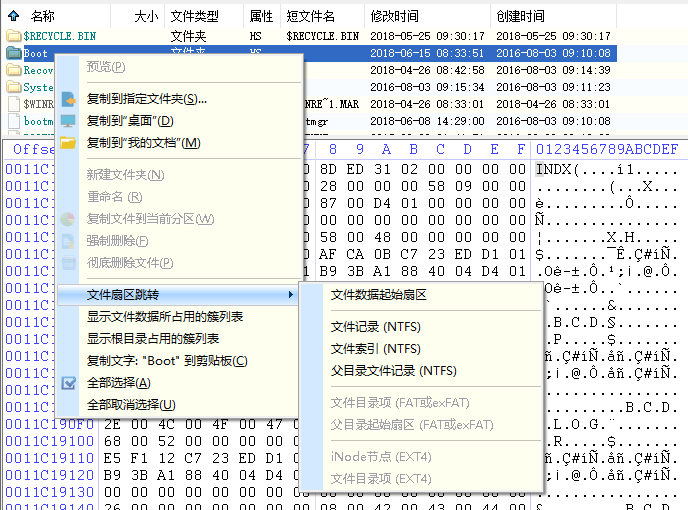
a、文件数据起始扇区:跳转到当前选择项所在的扇区
b、文件记录(NTFS文件系统有效):跳转到当前选择项所在文件记录的扇区
c、所在索引(NTFS文件系统有效):跳转到当前选择项所在文件索引的扇区
d、父目录文件记录(NTFS文件系统有效):跳转到当前选择项所在父目录文件记录的所在扇区
e、目录项(FAT文件系统有效):跳转到当前选择项所在目录项中的扇区
f、父目录起始扇区(FAT文件系统有效):跳转到当前选择项所在父目录的起始扇区
2、数据编辑区域右键快捷菜单
数据编辑区域右键快捷菜单项。如下图所示:
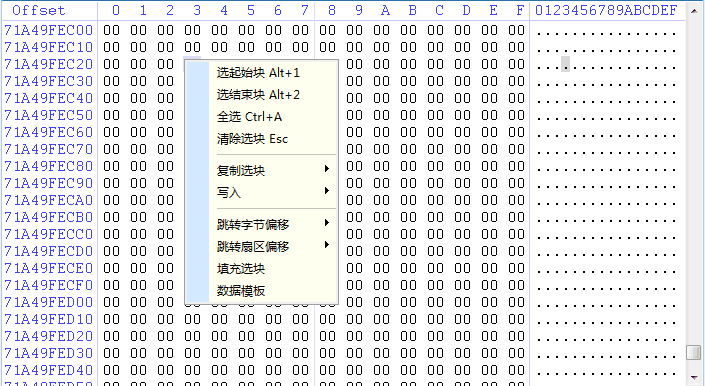
a、数据选取
1)选起始块:以当前光标所在位置为起点开始选取
2)选结束快:以当前光标所在位置为结束点开始选取
3)全选:快速选取整个选块
4)清除选块:快速撤销选区
b、复制与写入
复制选块菜单如下图所示:
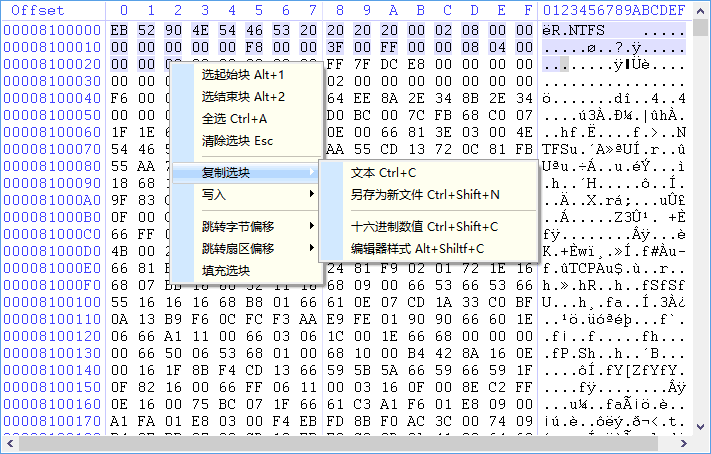
1)文本:将选块以文本方式复制
2)另存为新文件:将所选区域另存为新的数据文件
3)十六进制数:将所选区域以十六进制方式复制
4)编辑器样式:复制数据为文本格式如果是显示在十六进制编辑器即使用一个偏移,十六进制和一个文本列
写入选块菜单如下图所示:
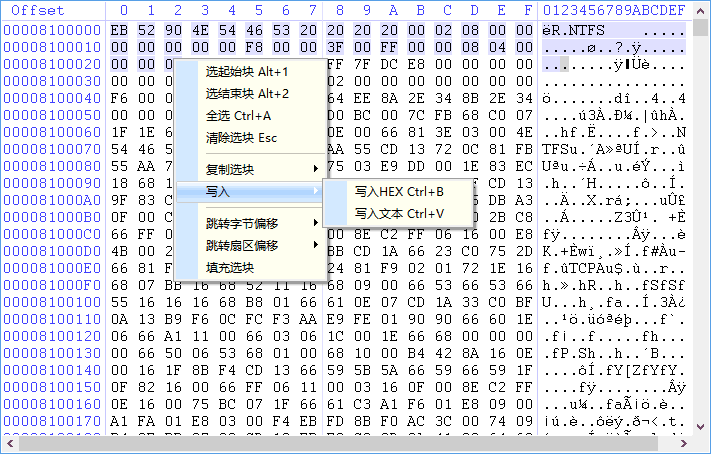
1)写入HEX:将所选区域以十六进制方式写入指定区域
2)写入文本:将所选区域以文本方式写入指定区域
c、跳转与填充
1)跳转字节偏移:按位跳转到指定字节的选块区域。如下图所示:
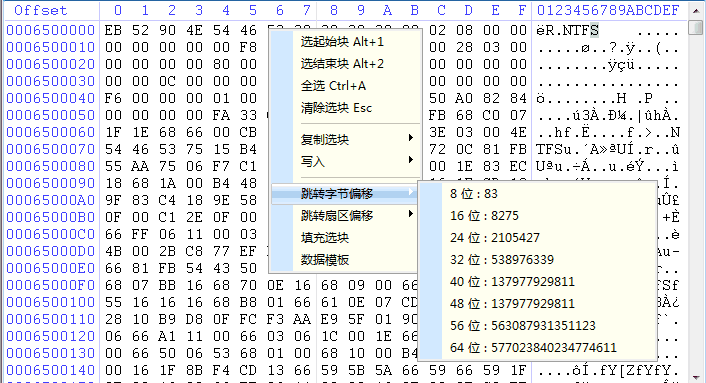
2)跳转扇区偏移:按位跳转到指定扇区的选块区域。如下图所示:
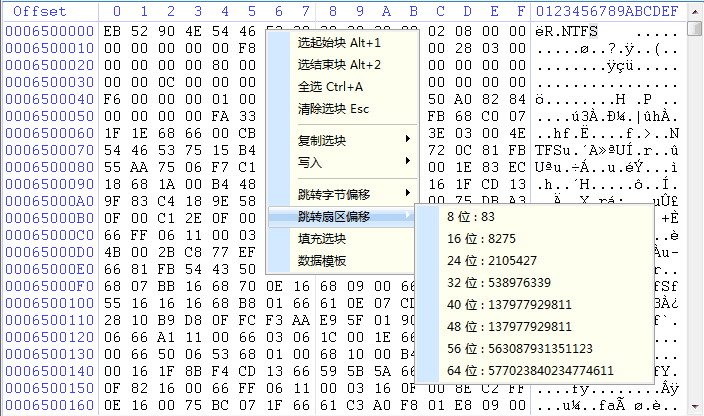
3)填充选块:擦除所选区域
3、状态栏快捷操作
点击最下面的状态栏,可以方便地执行相应的快捷操作。如下图所示:
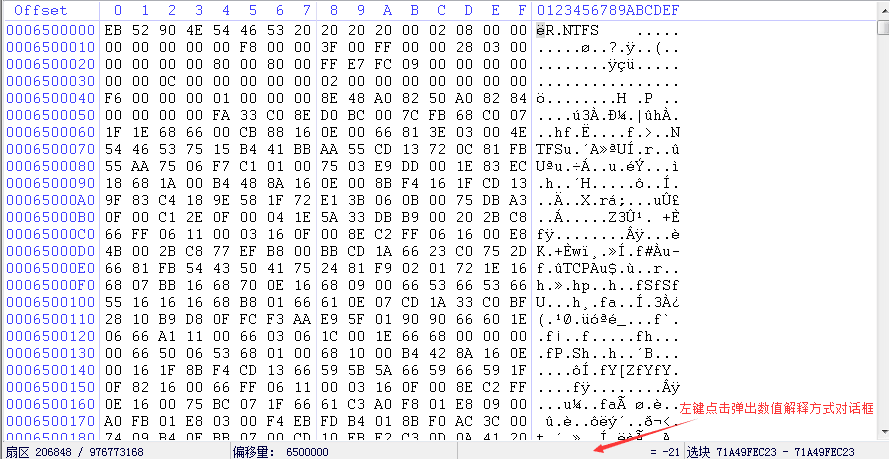
a、扇区:左键点击扇区区域可快速跳转扇区,右键可复制。如下图所示:
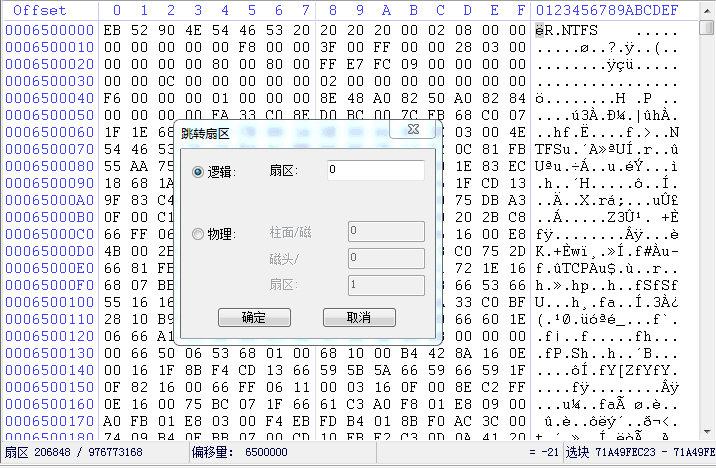
b、偏移量:左键点击偏移量区域可快速跳转到指定的偏移量区域,右键可复制。如下图所示:
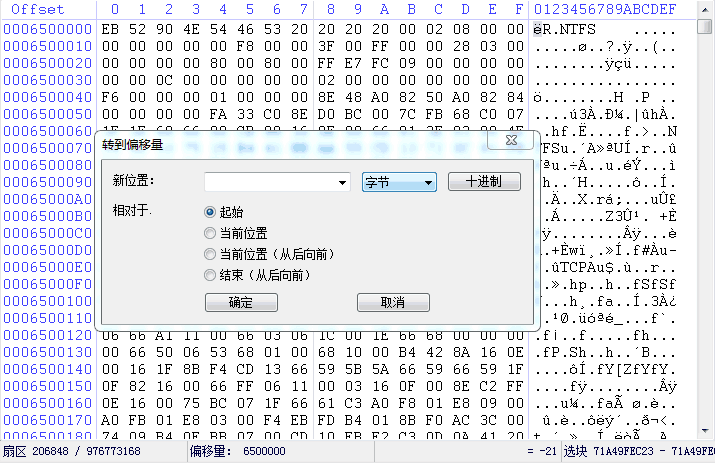
c、数值解释:数值解释方式即有符号位、无符号位。如下图所示:
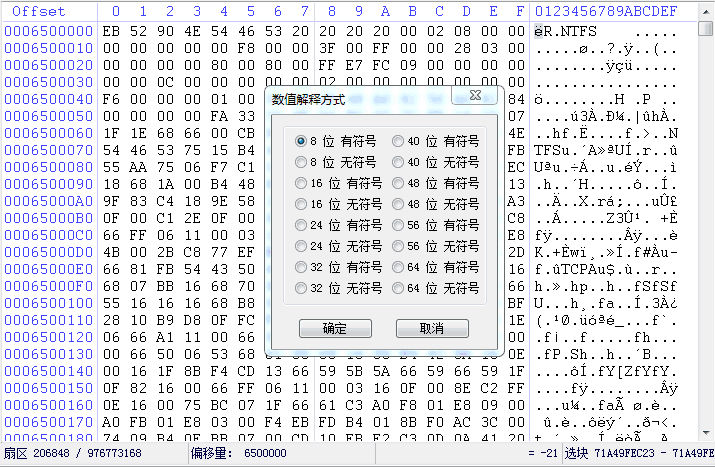
以上就是小编为大家带来的DiskGenius扇区编辑快捷菜单介绍,希望能对您有所帮助,更多相关教程请关注酷下载!
| DiskGenius常见问题 | ||||
| 重建引导记录 | 怎么克隆硬盘 | 备份还原分区 | 制作启动盘 | |
| 查看硬盘信息 | 坏道检测修复 | 清除保留扇区 | 错误检测更正 | |
| 磁盘转换方法 | 动态磁盘支持 | 批量格式磁盘 | 安全弹出磁盘 | |
| 编辑快捷菜单 |
VMWare硬盘 |
VirtualPC硬盘 |
virtualbox |
|












